Icecream Screen Recorder Anmeldelser og lignende programvare
Icecream Screen Recorder er en lett skjermopptaker som lar brukerne ta opp streamingvideoer, spilløkter og andre aktiviteter på skjermen. Du kan lagre utdatafilene i MP4, AVI, WebM og MOV. Imidlertid klager mange brukere på at Icecream-skjermen ikke tar opp noen lyd. I denne artikkelen skal vi snakke om nøkkelfunksjonene til Icecream Screen Recorder fra alle aspekter, hvordan du bruker og det beste alternativet.
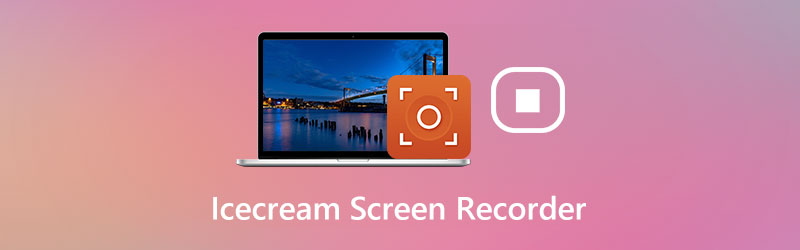
SIDEINNHOLD
Del 1. Hovedfunksjonene til Icecream Screen Recorder
Icecream Screen Recorder er en gratis og sikker skjermopptaker med forskjellige funksjoner. Følgende viser hovedfunksjonene til denne skjermopptakeren.
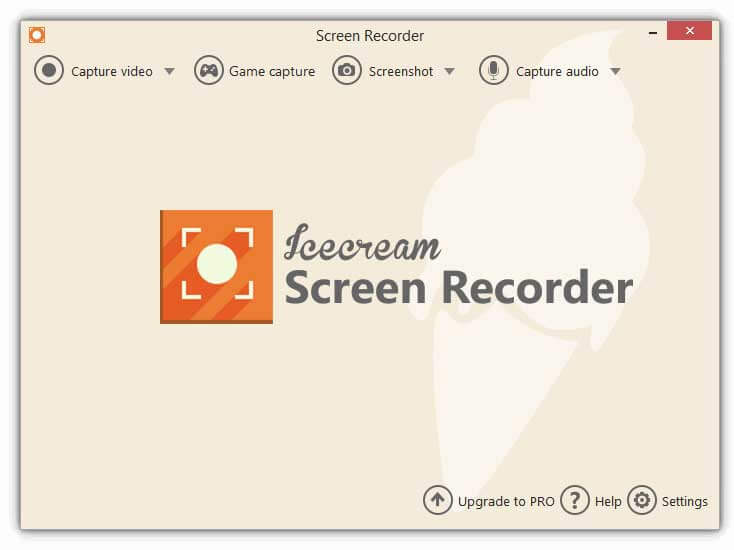
1. Ta opp datamaskinvideoer
Det er flere opptaksmoduser du kan velge: fullskjerm, tilpasset område, siste område, områdeautomatisk deteksjon eller område rundt musen. Når du velger fangstområdet, kan du finjustere området manuelt. Hvis webkameraet er tilgjengelig, har du muligheten til å sette kameramat og dataskjerm i opptaket ditt.
2. Ta spill
Icecream Screen Recorder tilbyr spillopptaksmodus i full skjerm, som lar spillbrukere fange spillet uten å beskjære paneler. Dermed kan de eksportere spillpodcaster av høy kvalitet. Trykk på hurtigtasten F6 for å starte eller stoppe spillopptaket, og lagre innspillingen i spillet i MP4 eller AVI.
3. Ta skjermbilde
Denne applikasjonen tar et fullstendig skjermbilde eller en viss del av den. Etter skjermbilde kan brukere lagre skjermbildefilene som JPG- eller PNG-bilder, kopiere dem til utklippstavlen eller dele skjermbildene som URL-er.
4. Redigeringsverktøy
Med den innebygde redigeringsserien kan brukerne legge til piler, tekst, rektangel, sirkel, linje, legge til nummer og tegne etiketter i opptaksområdet. I forhåndsvisningsvinduet kan du øke hastigheten på eller redusere videoen, endre videooppløsningen og utdataformatet også. (Finne redigeringsprogram for videoklipp her)
Fordeler:
- Ta opp skjermaktiviteter med mikrofon og høyttalerlyd.
- Ta spill i fullskjerm med bildefrekvensen opptil 60.
- Trim, rediger og slett opptaket i opptakslisten.
- Eksporter opptak til GIF, eller last opp til YouTube, Google Drive eller Dropbox.
Ulemper:
- Spillopptaksmodus fungerer ikke med Minecraft Windows 10-app.
- Kan ikke ta opp mer enn 5 minutter, og et vannmerke blir brukt.
Del 2. Hvordan ta opp med Icecream Screen Recorder
Icecream Screen Recorder er en kraftig programvare for skjermopptak som støtter opptak av dataskjerm, webkamera og tar skjermbilder. I denne delen skal vi fortelle deg de detaljerte trinnene for å ta opp videoer og lyd på datamaskinen.
Trinn 1. Last ned og installer Icecream Screen Recorder. Åpne programmet og hold musepekeren over Ta video område. Velg fullskjerm, Egendefinert område, automatisk gjenkjenning av området for å velge opptaksregion.
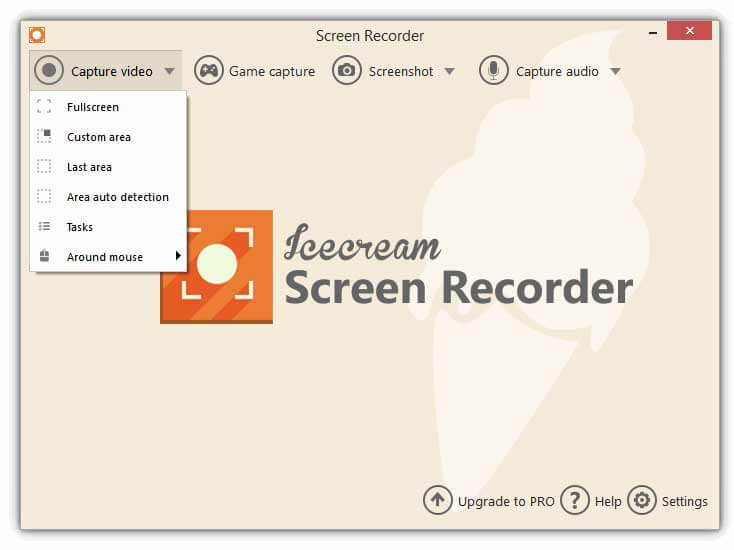
Steg 2. Juster opptaksrammen til riktig størrelse. Klikk på webkameraikonet hvis du vil spille inn en videoopplæring med deg. Klikk på hornikonet eller mikrofonikonet for å slå på systemlyd eller mikrofonalternativ.
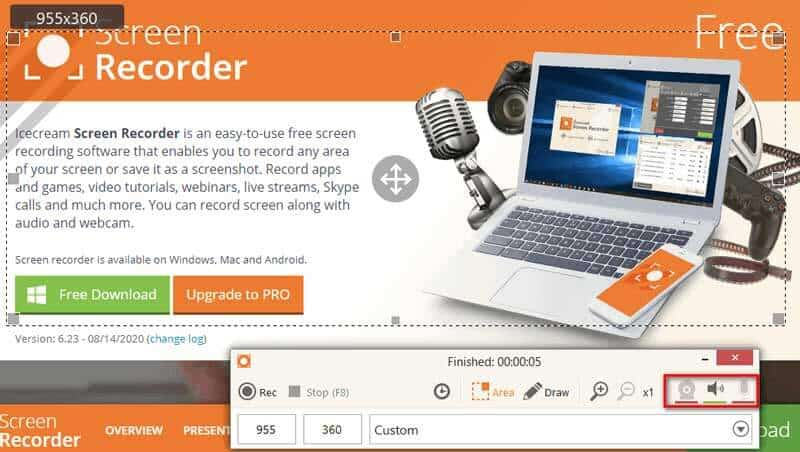
Trinn 3. Klikk Res for å begynne å fange skjermen. I mellomtiden kan du klikke Tegne (pennikonet) for å tegne bilder, legge til linjer, tekst, rektangel, sirkel og etiketter til opptaket.
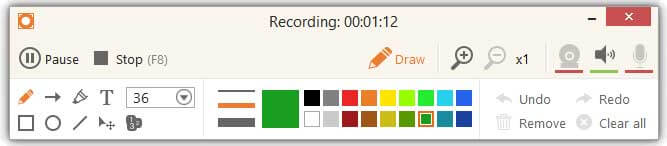
Trinn 4. Når innspillingen er over, klikker du på Stoppe (F8) for å stoppe opptaket. Etter det kan du redigere videoen eller klikke OK for å lagre opptaket.
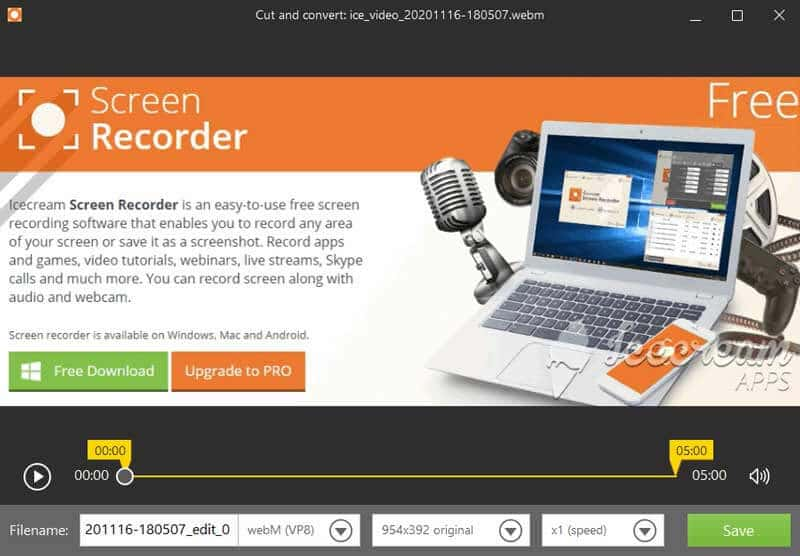
Etter innspilling vil alle opptakene og skjermbildet vises i listen. Du kan velge å kopiere til buffer, eksportere til GIF, eller laste opp til YouTube, Google Drive eller Dropbox.
Del 3. Beste alternativ til Icecream Screen Recorder
Det er sant at Icecream Screen Recorder er enkel å bruke med sitt enkle grensesnitt. Men noen ganger er ikke lyden inkludert i opptaket. Noen brukere kan finne feil under det planlagte skjermopptaket. Så hvis du vil gjennomføre et jevnt opptak, kan du prøve et annet skjermopptaksverktøy.
Vidmore skjermopptaker er kraftig og brukervennlig skjermopptaker, i likhet med Icecream Screen Recorder. Du kan bruke den til å fange dataskjerm, online streaming av videoer, spill, webkameravideo, eller ta et skjermbilde på Windows 10-datamaskinen og Mac.
![]() Icecream Screen Recorder Alternative
Icecream Screen Recorder Alternative
- Ta en fullskjerm eller tilpasset skjerm etter behov.
- Legg til tekst, linje, form, etikett, piler, sirkler, rektangel i opptaket.
- Ta opp fra mikrofon, systemlyd eller begge deler som du vil.
- Forhåndsvis og klipp den innspilte videoen til riktig lengde.

Ta opp med beste Icecream Screen Recorder Alternative
Trinn 1. Gratis nedlasting, installer og kjør Vidmore Screen Recorder på datamaskinen din. Velge Videoopptaker i hovedgrensesnittet.

Steg 2. Velg opptaksområdet, enten det er fullt eller tilpasset. Slå deretter på Systemlyd eller Mikrofon glidebryteren for å bestemme lydkilden.

Trinn 3. Klikk REC for å starte opptaket. Under innspillingen kan du legge til figurer, tekst, piler osv. Til opptaket ditt.

Trinn 4. Når videoen er over, kan du klikke Stopp-knappen for å stoppe opptaket. Forhåndsvis opptaket i forhåndsvisningsvinduet og klikk Lagre for å lagre opptaket på datamaskinen.

Del 4. Vanlige spørsmål om Icecream Screen Recorder
1. Har Icecream Screen Recorder vannmerke?
Ja. Hvis du tar opp en video ved hjelp av Icecream Screen Recorder Free, vil den etterlate et vannmerke som standard. For å spille inn en video uten vannmerke, bør du oppgradere til pro-versjonen. (Du kan legg til vannmerke i videoen her)
2. Er det en tidsbegrensning for Icecream Screen Recording?
Ja. Den gratis versjonen av Icecream Screen Recorder har en tidsbegrensning på opptaket - 5 minutter. Men du oppgraderer til pro-versjon for å fjerne grensene.
3. Hvorfor er det ingen lyd i skjermopptaket mitt?
Kanskje du har slått av lydkilden. Du kan sjekke det og sørge for at det er aktivert. Hvis det ikke fungerer, kan du starte videoopptakeren på nytt og prøve på nytt.
Konklusjon
Etter å ha lest Icecream Screen Recorder gjennomgang, må du ha en bedre forståelse av denne programvaren for skjermopptak. Hvis du leter etter en opptaker som ligner på eller bedre enn den, kan du prøve Vidmore Screen Recorder. Det er en kraftig skjermopptaker der du kan fange skjermaktiviteter.


